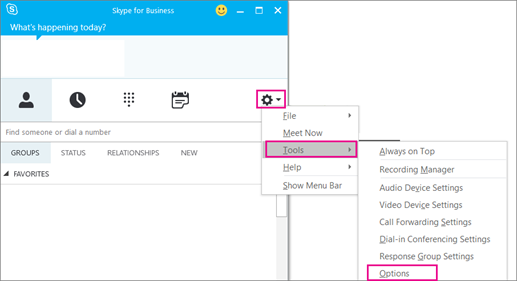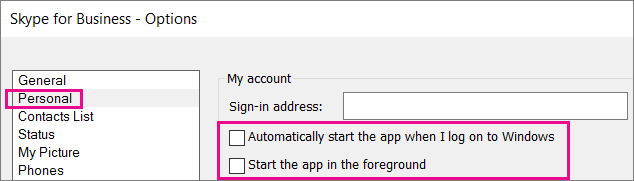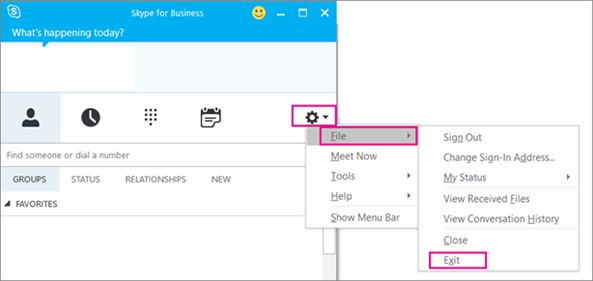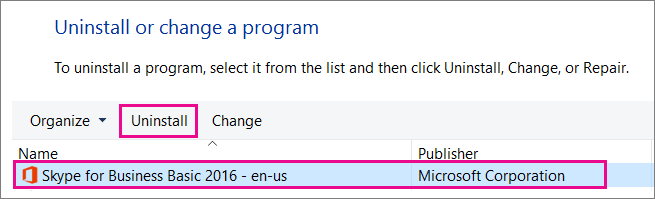1. toiming: Skype’i ärirakendus automaatse käivitamise peatamine
-
Valige Skype’i ärirakendus tööriistade ikoon ja tööriistad > Suvandid.
-
Valige Isiklik, seejärel tühjendage ruut Käivita rakendus Windowsi sisselogimisel automaatselt ja Käivita rakendus esiplaanil. Seejärel valige OK.
-
Klõpsake menüüs Fail käsku Välju.
Skype’i ärirakendus on endiselt teie arvutis, kuid te ei näe seda enam.
2. toiming: Skype’i ärirakendus eemaldamine arvutist
NB! Kui kasutate Microsoft 365Skype’i ärirakendus, ei saa te seda arvutist kustutada ka ülejäänud Office'i komplekti desinstallimata. Seda seetõttu, et see on integreeritud teiste Office'i rakendustega. Järgmised juhised on mõeldud klientidele, kellel on Skype’i ärirakendus autonoomne versioon.
-
Avage Juhtpaneel >Programmid > Programmid ja funktsioonid > Programmi desinstallimine või muutmine.
-
Valige Skype’i ärirakendus > Desinstalli. Kui loendis ei kuvata Skype’i ärirakendus, kasutate versiooni, mis on integreeritud muude Microsoft 365 rakendustega. Ainus viis selle desinstallimiseks on eemaldada arvutist kogu Office.
-
Kas olete desinstallimiseks valmis? valige Desinstalli.
-
Kui desinstallimine on valmis, valige Sule.